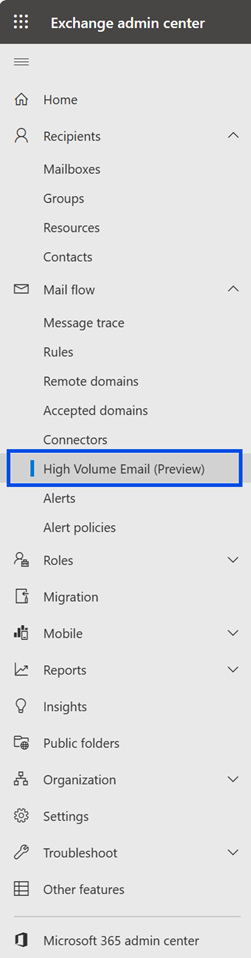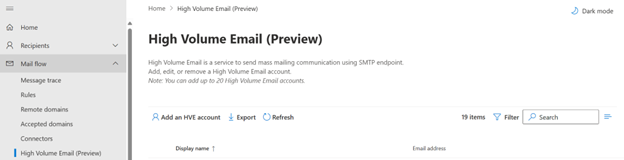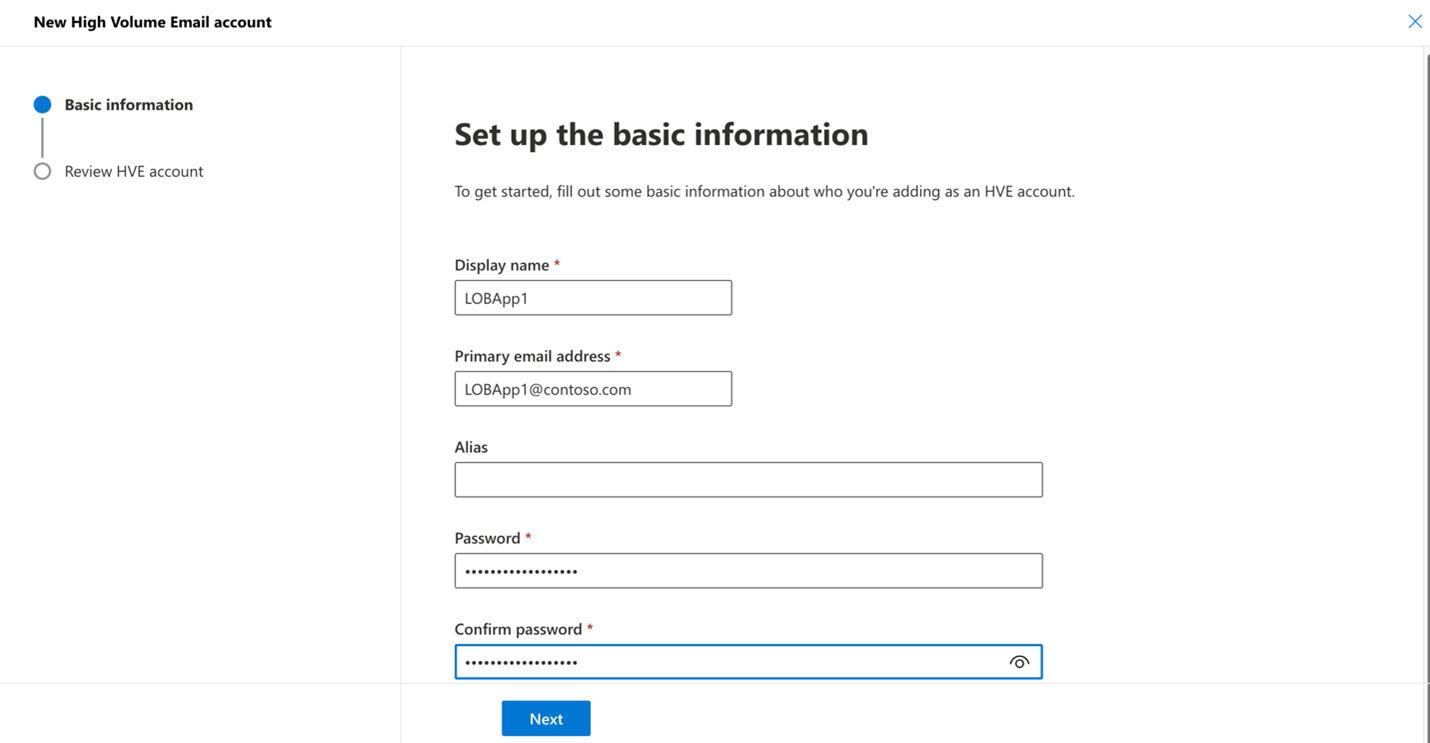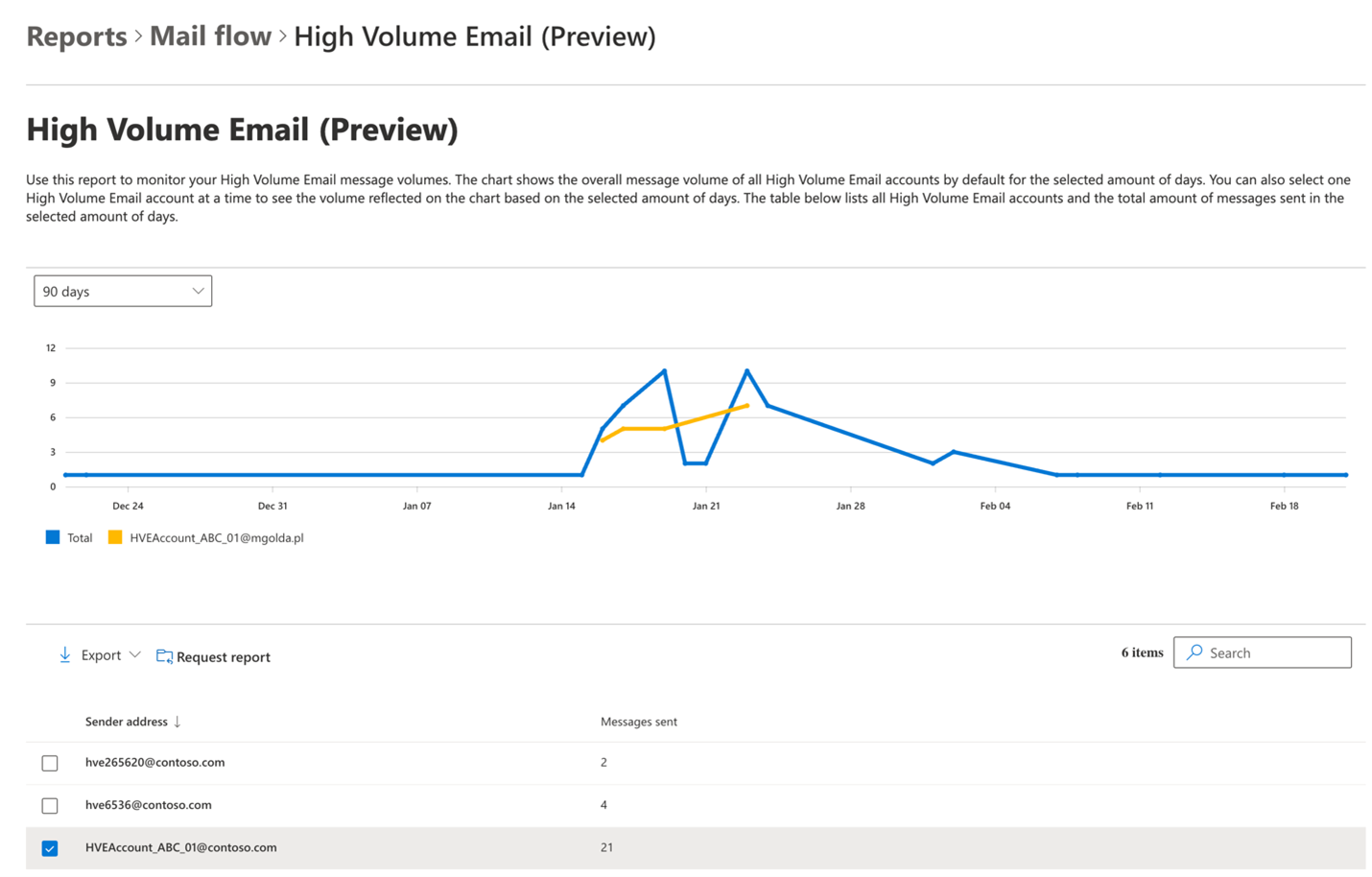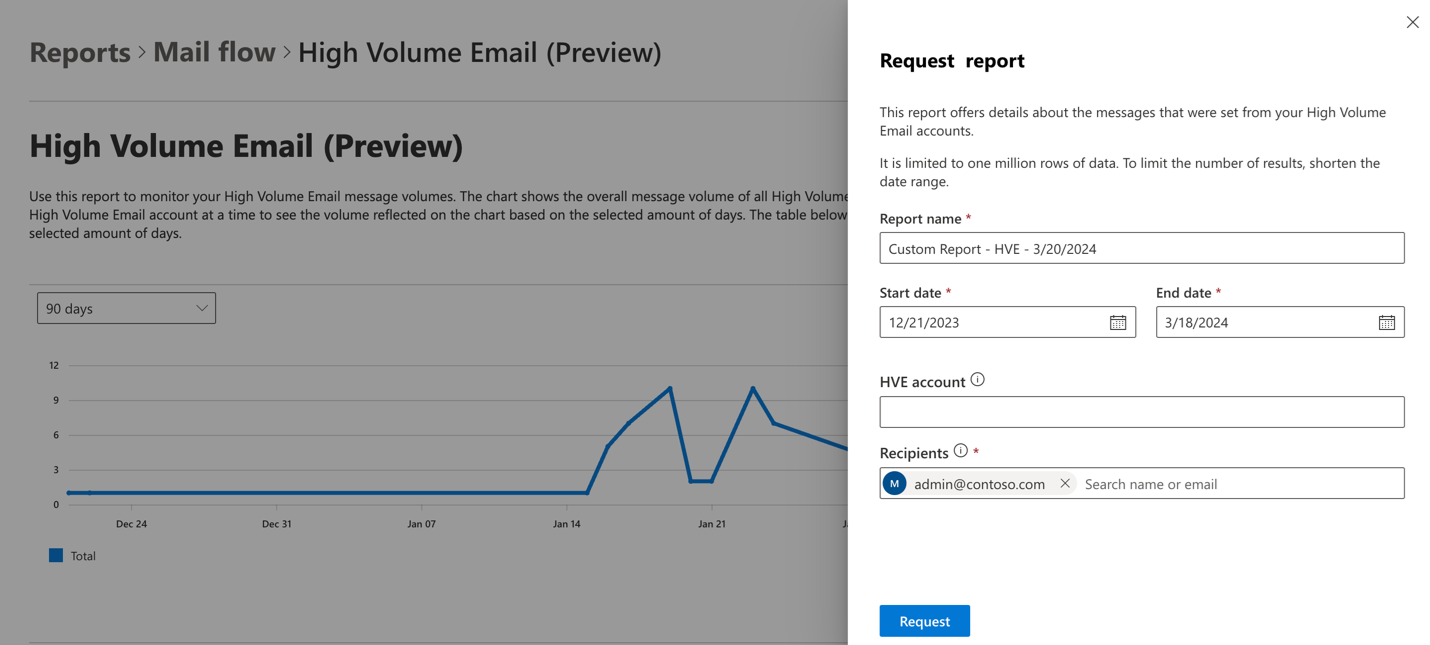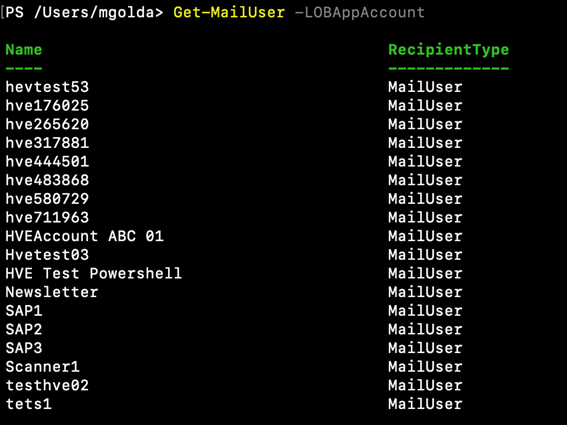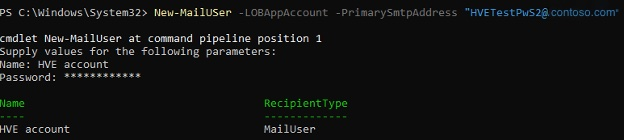Microsoft 365 パブリック プレビューの高ボリューム メールを管理する
重要
高ボリューム メール (HVE) サービスは現在パブリック プレビュー段階であり、変更される可能性があります。 Microsoft は、ユーザーによるサービスの誤用または悪用を検出した場合、いつでもサービスを中断または無効化する権利を留保します。 ご理解とご協力を賜りますようお願い申し上げます。
HVE は主に内部マス コミュニケーション用であり、1 日あたり 2,000 人の外部受信者の制限があります。 この制限をバイパスする試みは通知され、そのようなメールは配信されないことに注意してください。
多機能デバイスまたはアプリケーションで、Microsoft 365、または Office 365 を使用してメールを送信するオプションの比較を次に示します。
| 機能 | SMTP クライアント送信 | SMTP リレー | Microsoft 365 高ボリューム メール |
|---|---|---|---|
| 自分のドメイン内の受信者への送信 | はい | はい | はい |
| Microsoft 365 または Office 365 経由でインターネットに中継する | はい | はい | 制限あり |
| スパム対策をバイパス | はい。メールの送信先がいずれかの Microsoft 365 または Office 365 のメールボックスの場合。 | その必要はありません。 不審なメールはフィルター処理される場合があります。 カスタム SPF レコードをお勧めします。 | はい。メールの送信先がいずれかの Microsoft 365 または Office 365 のメールボックスの場合。 |
| サード パーティでホストされているアプリケーションから送信されたメールのサポート | はい | いいえ | はい |
| [送信済みアイテム] フォルダーに保存します | はい | いいえ | いいえ |
| 開いているネットワーク ポート | ポート 587 またはポート 25 | ポート 25 | ポート: 587 |
| デバイスやアプリケーション サーバーでの TLS のサポート | 必須 | 省略可能 | 必須 |
| 認証の必要性 | Microsoft 365 または Office 365 のユーザー名とパスワードが必要 | 1 つ以上の静的 IP アドレス。 プリンターまたはライン オブ ビジネス (LOB) アプリケーションを実行しているサーバーに、Microsoft 365 または Office 365 での認証に使用する静的 IP アドレスが必要です。 | Office 365 HVE アカウントのユーザー名とパスワード |
詳細な比較については、「Microsoft 365 または Office 365 を使用してメールを送信するように多機能デバイスまたはアプリケーションをセットアップする方法」 | Microsoft Learn」を参照してください。
注:
認証に関するいくつかの追加注記:
Security Defaultsが有効になっている場合、SMTP を含むすべての基本認証が無効になり、高ボリューム メール (HVE) が機能しなくなります。- HVE アカウントは、カスタム エンドポイントの使用により、
SMTPClientAuthenticationDisabledがTransportConfig内でTrueに設定されている場合でも運用できます。 - 認証ポリシーからの影響を回避するには、組織の HVE アカウントで
AllowBasicAuthSmtpが有効になっていることを顧客で確認することが重要です。 カスタム認証ポリシーは、必要に応じて HVE アカウントに適用できます。
パブリック プレビューの制限事項と既知の問題:
- 24 時間で 100,000 人までの受信者。
- HVE アカウント は 20 個まで。
- HVE アカウントは、さまざまな種類のメール ユーザーのアカウントです。 HVE アカウントにライセンスを付与しないでください。
高ボリューム メール サービスの概要
HVE アカウントを作成する
[メール フロー] メニューで、[高ボリューム メール (プレビュー)] を選択します。
[HVE アカウントの追加] を選択します。
有効な表示名を指定してください。 プライマリ アドレスは、次の形式にする必要があります: username@contoso.com。ここで、contoso.com が、承認済みドメイン、エイリアス (省略可能)、およびパスワードの一覧内にある必要があります。
[次へ] を選択します。
提供された情報を検証します。
[作成] を選択します。
新しい HVE アカウントが HVE アカウントの一覧に一覧表示されます。
HVE 使用状況レポートを表示する
[レポート] で、[メール フロー] を選択します。
[メール フロー レポート] 一覧で、[高ボリューム メール (プレビュー)] を選択します。
レポートには、選択した期間のテナントの使用状況データが表示されます。
このアカウントの使用状況データを選択した期間で表示するには、特定の [送信者アドレス] を選択します。
各 HVE アカウントによる使用量を確認するには、一覧からアカウントを選択します。
HVE から送信されるメッセージに関する詳細情報を取得するには、[レポートの要求] を選択します。
[開始日]、[終了日]、[受信者] を入力して、要求されたレポートを受信するユーザーのメール アドレスを識別します。 [HVE アカウント] フィールドに値を入力すると、この指定した HVE アカウントの詳細レポートのみが表示されます。
[要求] を選択します。
PowerShell アカウント管理
Exchange Online PowerShell へ接続するには、「Exchange Online PowerShell に接続する」を参照してください。
すべての HVE アカウントを表示する
既存のすべての HVE アカウントを表示するには、次のコマンドを実行します。
Get-MailUser -LOBAppAccount
このコマンドは、次のデータを返します。
HVE アカウントを作成する
HVE アカウントを作成するには、次の方法のいずれかを使用します。
アカウントとパスワードを指定します。
$securePassword = Read-Host "Enter password" -AsSecureString New-MailUser -LOBAppAccount -Name "HVEAccount01" -Password $securePassword -PrimarySmtpAddress "HVEAccount_01@contoso.com"アカウントを指定すると、パスワードの入力を求められます。
New-MailUser -LOBAppAccount -Name "HVEAccount01" -PrimarySmtpAddress "HVEAccount_01@contoso.com"HVE アカウントの作成の確認を受け取ります。

アカウントとパスワードの入力を求められます。
New-MailUser -LOBAppAccount -PrimarySmtpAddress "HVEAccount_01@contoso.com"
注:
パブリック プレビュー リリースでは、テナントごとに 20 個まで HVE アカウントを作成できます。
HVE アカウントを削除する
HVE アカウントを削除するには、次のコマンドを実行します。
Remove-MailUser -Identity "HVEAccount_01"
このアカウントの削除を確認する必要があります。
表示名を変更する
表示名を変更するには、次のコマンドを実行します。
Set-MailUser -LOBAppAccount -Identity "HVE account" -DisplayName "HVE account 2"
Microsoft 365 の高ボリューム メールに関する問題を修正する
HVE 用にプリンターまたは LOB アプリを設定しましたが、それでもメールを送信できません
プリンターに直接入力された設定を確認します。
プリンターの設定 値 サーバーまたはスマート ホスト smtp-hve.office365.com ポート ポート: 587 TLS/StartTLS Enabled ユーザー名/メール アドレスとパスワード HVE アカウントの資格情報を使用して、サインインする プリンターまたはアプリケーションは、メールのセットアップ中のサインイン資格情報が入力されたアドレスと同じメール アドレスからメールを送信する必要があります。
ユーザー名とパスワードが正しいかどうかを確認します。
HVE アカウントとサービスが正しく動作していることを確認します。 Power Automate プラットフォームで SMTP コンポーネントを使用できます。SMTP - コネクタ | Microsoft Learn。
エラー: 認証に失敗しました
次のいずれかのエラーが表示される場合、
- 535 5.7.3 認証に失敗しました
- 535 5.7.139 認証に失敗しました。組織構成では、この認証要求は許可されません。
「セキュリティの既定値を有効にする」を「いいえ」に切り替えて、「Azure セキュリティの既定値」を無効にします。
- Azure ポータルにセキュリティ管理者、条件付きアクセス管理者、またはグローバル管理者としてサインインします。
- [Microsoft Entra ID>プロパティ] に移動します。
- [セキュリティの既定値を管理] を選択します。
- [セキュリティの既定値を有効にする] の切り替えを[いいえ] に設定します。
- [保存] を選択します。
HVE アカウントは、カスタム エンドポイントの使用により、
SMTPClientAuthenticationDisabledがTransportConfig内でTrueに設定されている場合でも運用できます。認証ポリシーによる影響を回避するために、これらが利用されている場合は、HVE アカウントに適用されるポリシーで
AllowBasicAuthSmtpが有効になっていることを顧客で確認することが重要です。 カスタム 認証ポリシー は、必要に応じて HVE アカウントに適用できます。
エラーを受け取るときに推奨されるプラクティスを次に示します。
- 受信者を知っていますか? (静的、フラット) DL で管理し、サービスを使用して 1 人の受信者 (DL) にメッセージを送信します。
- 受信者が多く、変更頻度が高すぎますか? DDL で AD タグを使用します。 サービスを使用して、1 人の受信者 (DDL) にメッセージを送信します。
- DL に依存できませんか? 受信者の制限 (50) を使用して、フラットに一覧表示された受信者をバッチ処理して送信します。
- 1 人の受信者に送信する必要がありますか? SMTP セッションを維持し、メッセージを 1 つずつ送信します。